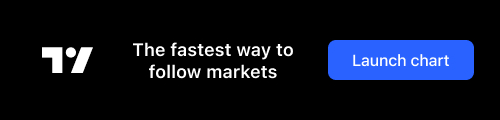V2EX › 程序员
基于 Spring Boot 实现图片上传/加水印一把梭操作
hansonwang99 · hansonwang99 · 2018-11-15 07:52:19 +08:00 · 2190 次点击这是一个创建于 1982 天前的主题,其中的信息可能已经有所发展或是发生改变。
文章共 537 字,阅读大约需要 2 分钟 !
概述
很多网站的图片为了版权考虑都加有水印,尤其是那些图片类网站。自己正好最近和图片打交道比较多,因此就探索了一番基于 Spring Boot 这把利器来实现从 图片上传 → 图片加水印 的一把梭操作!
注: 本文首发于 My Personal Blog:程序羊,欢迎光临 小站
本文内容脑图如下:

搭建 Spring Boot 基础工程
过程不再赘述了,这里给出 pom 中的关键依赖:
<dependencies>
<dependency>
<groupId>org.springframework.boot</groupId>
<artifactId>spring-boot-starter-web</artifactId>
</dependency>
<dependency>
<groupId>org.springframework.boot</groupId>
<artifactId>spring-boot-starter-test</artifactId>
<scope>test</scope>
</dependency>
<dependency>
<groupId>commons-io</groupId>
<artifactId>commons-io</artifactId>
<version>2.5</version>
</dependency>
</dependencies>
编写文件上传服务
- 主要就是编写 ImageUploadService 服务
里面仅一个上传图片的方法:uploadImage 方法
/**
* 功能:上传图片
* @param file 文件
* @param uploadPath 服务器上上传文件的路径
* @param physicalUploadPath 服务器上上传文件的物理路径
* @return 上传文件的 URL 相对地址
*/
public String uploadImage( MultipartFile file, String uploadPath, String physicalUploadPath ) {
String filePath = physicalUploadPath + file.getOriginalFilename();
try {
File targetFile=new File(filePath);
FileUtils.writeByteArrayToFile(targetFile, file.getBytes());
} catch (IOException e) {
e.printStackTrace();
}
return uploadPath + "/" + file.getOriginalFilename();
}
}
编写图片加水印服务
- 编写 ImageWatermarkService 服务
里面就一个主要的 watermarkAdd方法,代码后面写有详细解释
@Service
public class ImageWatermarkService {
/**
* imgFile 图像文件
* imageFileName 图像文件名
* uploadPath 服务器上上传文件的相对路径
* realUploadPath 服务器上上传文件的物理路径
*/
public String watermarkAdd( File imgFile, String imageFileName, String uploadPath, String realUploadPath ) {
String imgWithWatermarkFileName = "watermark_" + imageFileName;
OutputStream os = null;
try {
Image image = ImageIO.read(imgFile);
int width = image.getWidth(null);
int height = image.getHeight(null);
BufferedImage bufferedImage = new BufferedImage(width,height,BufferedImage.TYPE_INT_RGB); // ①
Graphics2D g = bufferedImage.createGraphics(); // ②
g.drawImage(image, 0, 0, width,height,null); // ③
String logoPath = realUploadPath + "/" + Const.LOGO_FILE_NAME; // 水印图片地址
File logo = new File(logoPath); // 读取水印图片
Image imageLogo = ImageIO.read(logo);
int markWidth = imageLogo.getWidth(null); // 水印图片的宽度和高度
int markHeight = imageLogo.getHeight(null);
g.setComposite( AlphaComposite.getInstance(AlphaComposite.SRC_ATOP, Const.ALPHA) ); // 设置水印透明度
g.rotate(Math.toRadians(-10), bufferedImage.getWidth()/2, bufferedImage.getHeight()/2); // 设置水印图片的旋转度
int x = Const.X;
int y = Const.Y;
int xInterval = Const.X_INTERVAL;
int yInterval = Const.Y_INTERVAL;
double count = 1.5;
while ( x < width*count ) { // 循环添加多个水印 logo
y = -height / 2;
while( y < height*count ) {
g.drawImage(imageLogo, x, y, null); // ④
y += markHeight + yInterval;
}
x += markWidth + xInterval;
}
g.dispose();
os = new FileOutputStream(realUploadPath + "/" + imgWithWatermarkFileName);
JPEGImageEncoder en = JPEGCodec.createJPEGEncoder(os); // ⑤
en.encode(bufferedImage); // ⑥
} catch (Exception e) {
e.printStackTrace();
} finally {
if(os!=null){
try {
os.close();
} catch (IOException e) {
e.printStackTrace();
}
}
}
return uploadPath + "/" + imgWithWatermarkFileName;
}
}
代码思路解释如下:
可以对照代码中的标示数字和下面的解释进行理解:
① 创建缓存图片
② 创建绘图工具
③ 将原图绘制到缓存图片
④ 将水印 logo 绘制到缓存图片
⑤ 创建图像编码工具类
⑥ 编码缓存图像生成目标图片
可见思路清晰易懂!
编写 图片上传 /处理 控制器
我们在该控制器代码中将上述的 图片上传服务 和 图片加水印服务 给用起来:
@RestController
public class WatermarkController {
@Autowired
private ImageUploadService imageUploadService;
@Autowired
private ImageWatermarkService watermarkService;
@RequestMapping(value = "/watermarktest", method = RequestMethod.POST)
public ImageInfo watermarkTest( @RequestParam("file") MultipartFile image ) {
ImageInfo imgInfo = new ImageInfo();
String uploadPath = "static/images/"; // 服务器上上传文件的相对路径
String physicalUploadPath = getClass().getClassLoader().getResource(uploadPath).getPath(); // 服务器上上传文件的物理路径
String imageURL = imageUploadService.uploadImage( image, uploadPath, physicalUploadPath );
File imageFile = new File(physicalUploadPath + image.getOriginalFilename() );
String watermarkAddImageURL = watermarkService.watermarkAdd(imageFile, image.getOriginalFilename(), uploadPath, physicalUploadPath);
imgInfo.setImageUrl(imageURL);
imgInfo.setLogoImageUrl(watermarkAddImageURL);
return imgInfo;
}
}
实际实验与效果展示
我们用 Postman 工具来辅助我们发出 localhost:9999/watermarktest 请求,进行图片上传的操作:

之后我们再去项目的资源目录下查看上传的原图 和 加完水印后图片的效果如下:


喔唷,这水印 Logo 是不是打的有点多...
不过这下终于不用害怕别人对您的图片侵权啦 !
后记
由于能力有限,若有错误或者不当之处,还请大家批评指正,一起学习交流!
- My Personal Blog:CodeSheep 程序羊
- 我的半年技术博客之路
7 条回复 • 2018-11-15 15:34:54 +08:00
1
netsail 2018-11-15 07:56:46 +08:00 via iPhone
早上好!楼主起床真早呀!
|
2
Citizen7 2018-11-15 09:32:40 +08:00
感谢分享
|
3
Citizen7 2018-11-15 09:44:46 +08:00
楼主,博客里面那个印有网易云音乐 logo 的东西是什么啊
|
4
leexy 2018-11-15 09:52:16 +08:00
6
|
5
hansonwang99 OP @Citizen7 我的 B 站视频里拍了开箱视频耶,是一个网易云音乐蓝牙接收器
|
6
wysnylc 2018-11-15 12:20:45 +08:00
Graphics2D 加水印合成图片简简单单什么包都不用
|
7
cyhulk 2018-11-15 15:34:54 +08:00
我想这根本撑不了多少并发
|